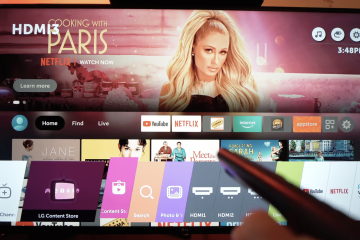No momento em que este artigo foi escrito, os teclados para jogos da Corsair estavam entre os periféricos mais populares para jogadores. O software de teclado para jogos da Corsair oferece opções de personalização poderosas que permitem aos usuários personalizar as configurações do teclado para melhorar o desempenho, remapeamento de teclas, efeitos de iluminação e muito mais. Neste guia, orientaremos você sobre como usar o software de teclado para jogos Corsair para otimizar totalmente seu teclado para jogos ou tarefas de produtividade.
Etapa 1: Baixe e instale o software de teclado para jogos Corsair
Antes de começar a personalizar seu teclado para jogos Corsair, você precisará baixar e instalar o software Corsair. Veja como começar:
Visite o site oficial da Corsair e navegue até a seção”Downloads”. Role para baixo até a seção Selecionar categoria e escolha seu teclado. 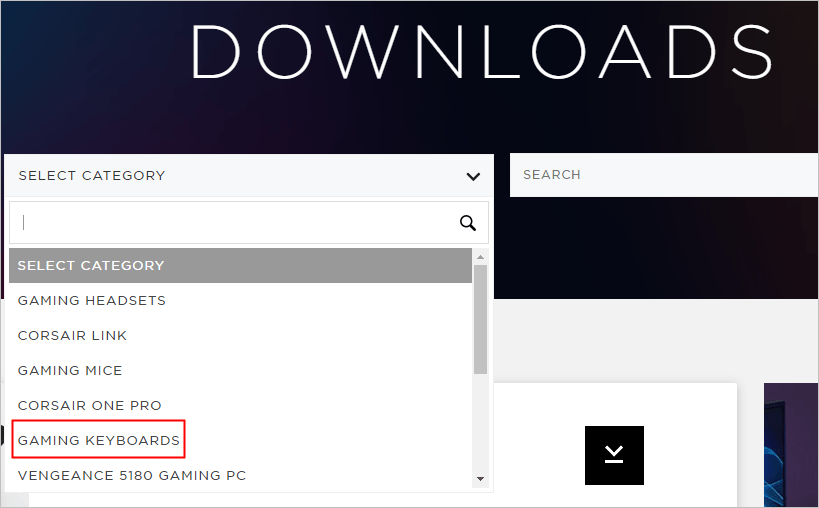
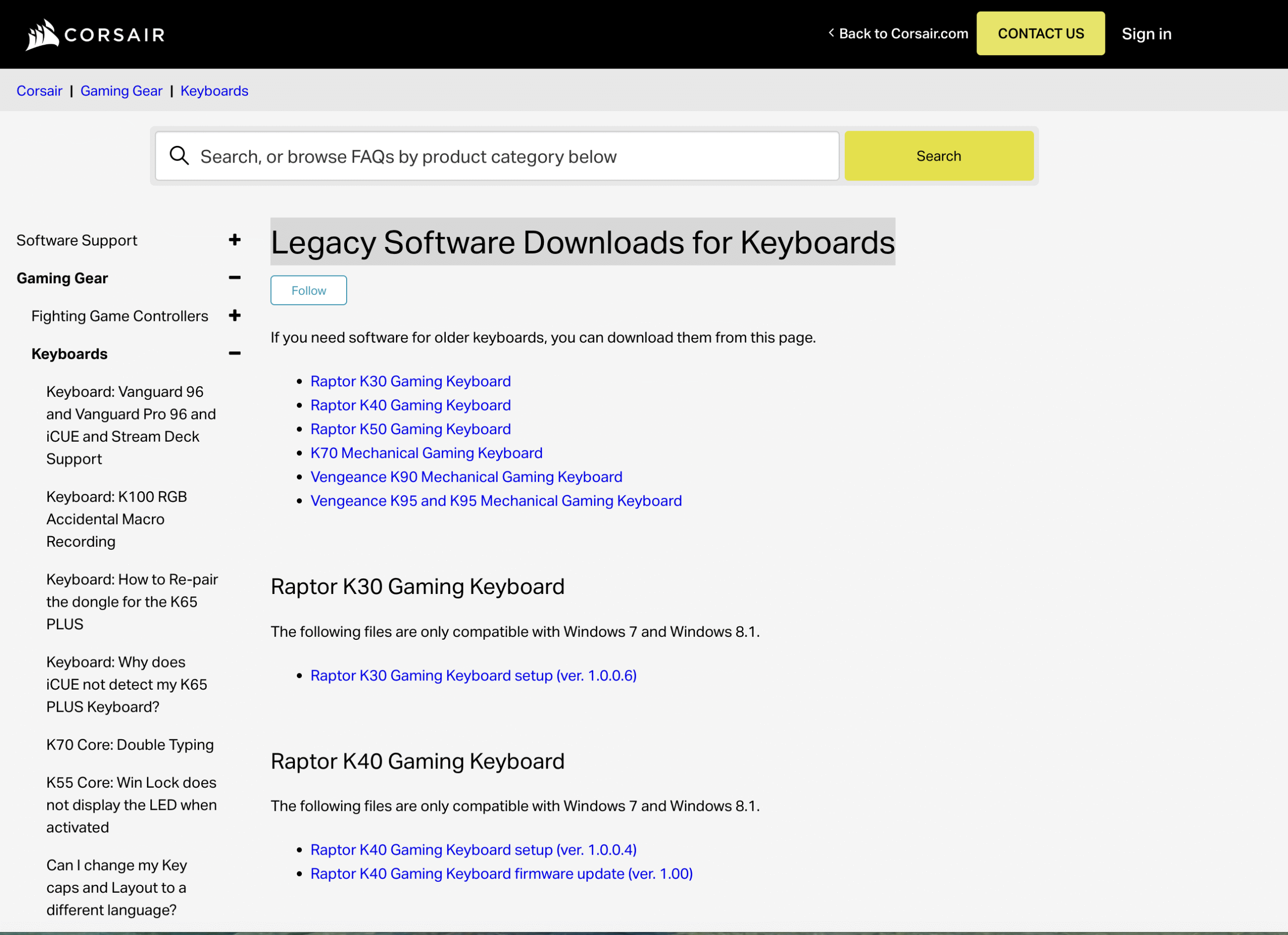
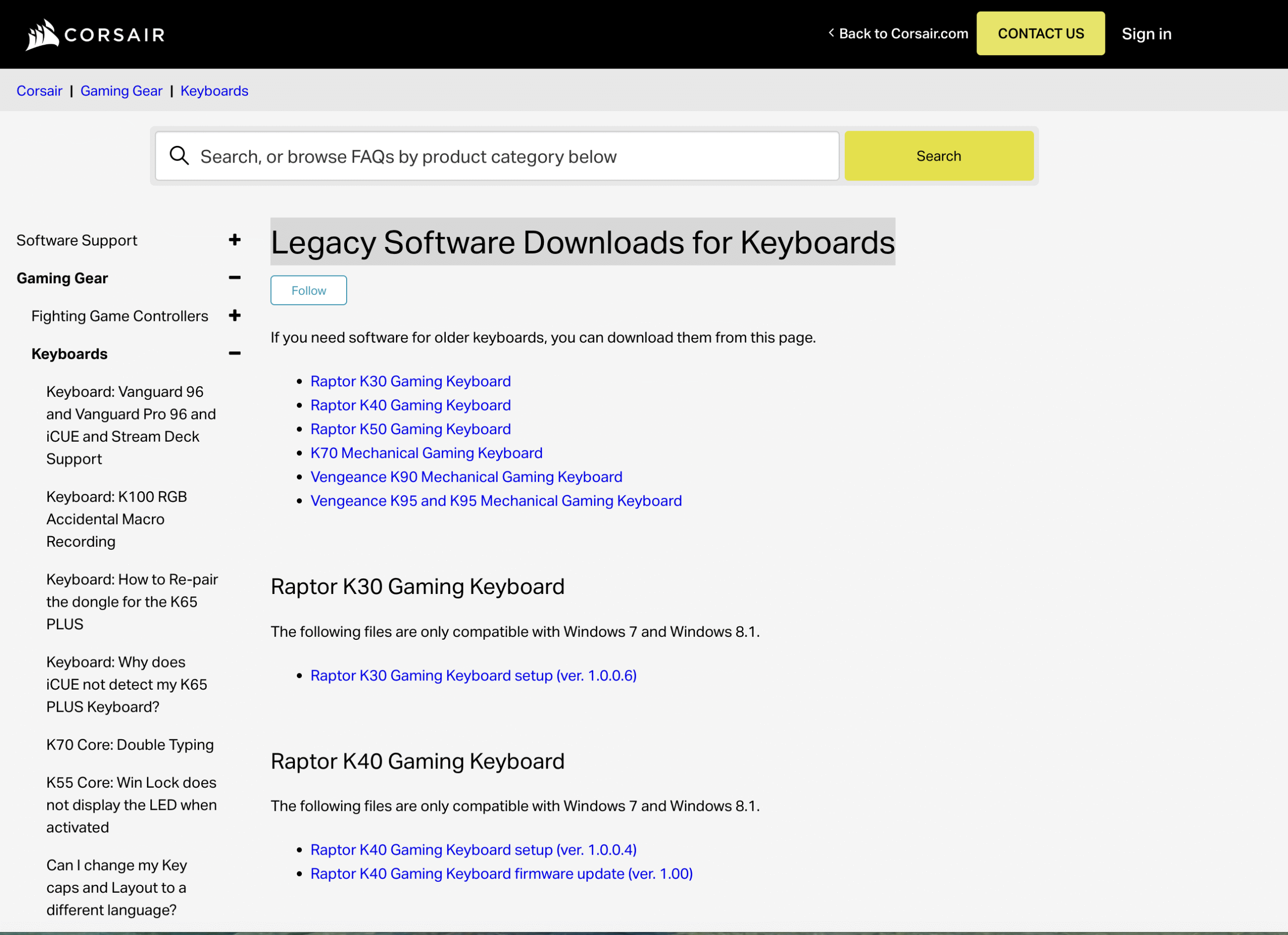 Pesquise seu modelo específico de teclado para jogos Corsair e baixe a versão mais recente do software Corsair iCUE.
Pesquise seu modelo específico de teclado para jogos Corsair e baixe a versão mais recente do software Corsair iCUE. 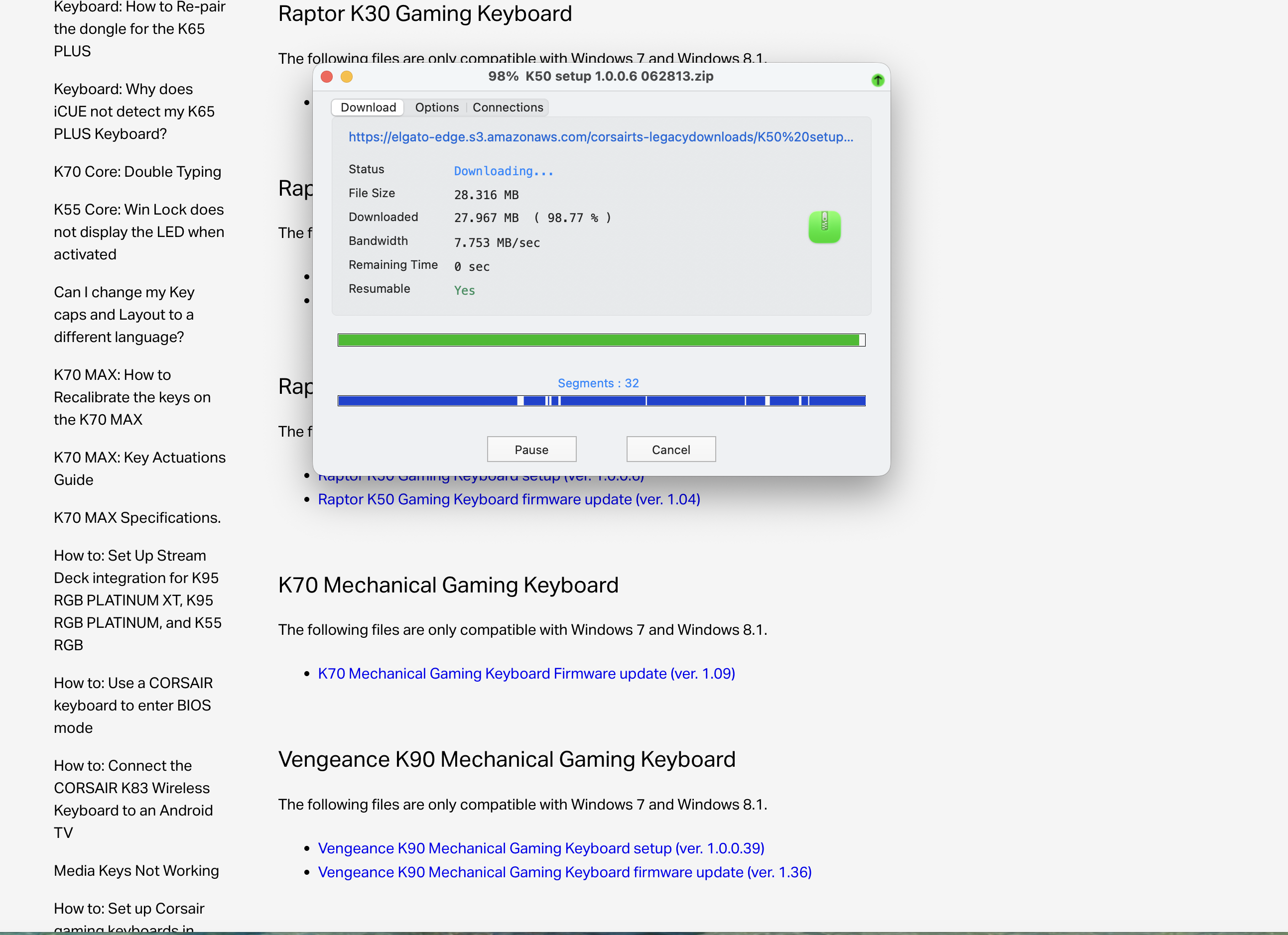
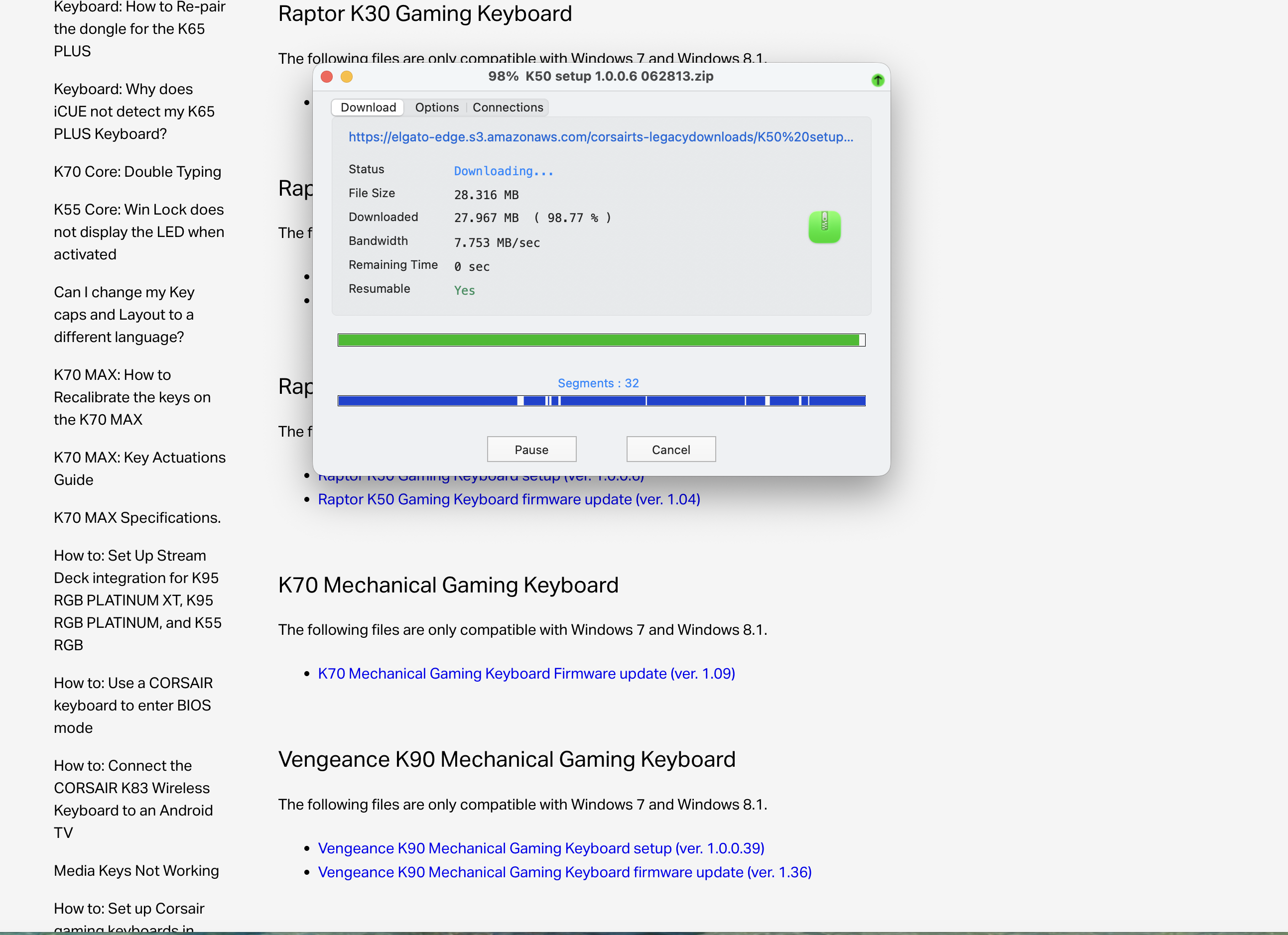 Execute o instalador e siga as instruções na tela para concluir a instalação. Depois de instalado, inicie o software iCUE e conecte o teclado para jogos Corsair ao PC via USB.
Execute o instalador e siga as instruções na tela para concluir a instalação. Depois de instalado, inicie o software iCUE e conecte o teclado para jogos Corsair ao PC via USB.
Com o software instalado e o teclado conectado, você está pronto para mergulhar nas opções de personalização.
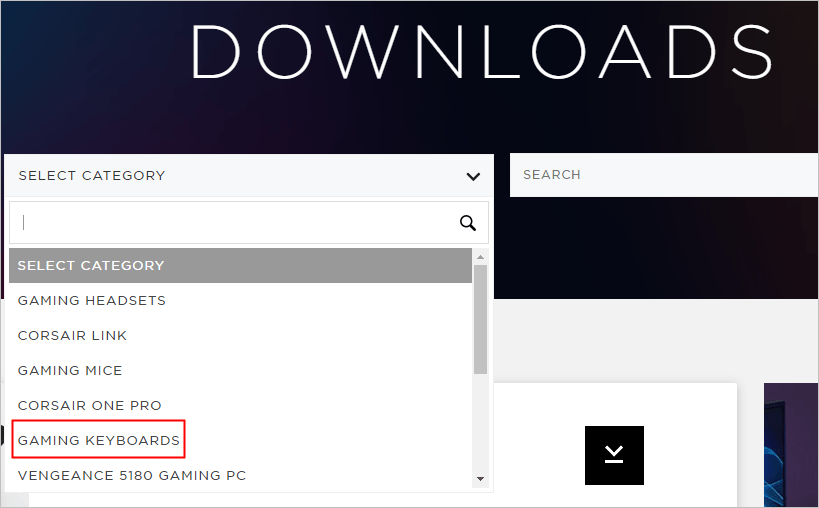
Etapa 2: personalizar a iluminação do teclado
Um dos recursos mais populares do software de teclado para jogos da Corsair é a sua capacidade de personalizar a iluminação. Veja como você pode ajustar as configurações RGB: Abra o software iCUE e selecione seu teclado para jogos Corsair na lista de dispositivos. Navegue até a aba “Iluminação”, onde você encontrará várias opções para personalizar os efeitos de iluminação do teclado. Escolha entre perfis de iluminação predefinidos ou crie seu próprio esquema de iluminação personalizado com atribuições de cores principais individuais. Use o recurso”Camadas de iluminação”para definir diferentes efeitos de iluminação para vários aplicativos ou modos de jogo.
Esse recurso é especialmente útil para jogadores que desejam combinar a iluminação do teclado com sua configuração de jogo ou estilo pessoal.
Etapa 3: remapear teclas e atribuir macros
Se você deseja melhorar seu desempenho em jogos, remapear teclas e atribuir macros ao seu teclado para jogos Corsair pode lhe proporcionar uma vantagem competitiva. Veja como você pode fazer isso:
No software iCUE, selecione a guia”Ações”. Clique na tecla que deseja remapear e escolha entre várias ações, como “Pressionar tecla”, “Botão do mouse” ou “Macro”. Para macros, grave uma sequência de pressionamentos de tecla e atribua-a a uma tecla específica para acesso rápido durante o jogo. Salve seus novos remapeamentos de teclas e macros em um perfil para alternar facilmente entre diferentes configurações.
Com essas personalizações, você pode simplificar sua experiência de jogo tendo ações críticas na ponta dos dedos.
Etapa 4: configurar perfis específicos do jogo
O software Corsair iCUE permite criar perfis diferentes para cada jogo, para que você possa personalizar as configurações para obter o desempenho ideal. Veja como configurar perfis específicos do jogo:
Vá para a aba”Perfis”no iCUE e crie um novo perfil para o seu jogo. Ajuste a iluminação do teclado, remapeie as teclas e atribua macros de acordo com o jogo que você está jogando. Ative”Detecção de jogo”para que o iCUE mude automaticamente para o perfil correto quando o jogo iniciar.
Ao criar perfis personalizados, você pode garantir que seu teclado esteja perfeitamente sintonizado com os comandos e necessidades visuais exclusivos de cada jogo.
Etapa 5: monitore o desempenho e defina a taxa de repetição de teclas
Se quiser melhorar sua velocidade de digitação ou de jogo, você pode usar o software iCUE para ajustar a taxa de repetição de teclas. Veja como fazer isso:
No software iCUE, navegue até a guia”Configurações”. Ajuste o controle deslizante”Taxa de repetição de teclas”para controlar a rapidez com que as teclas são repetidas quando uma tecla é pressionada. Monitore seu desempenho em tempo real para garantir que as configurações atendam às suas preferências.
O ajuste fino desse recurso pode melhorar sua experiência de jogo, especialmente em jogos de ritmo acelerado que exigem pressionamentos rápidos de teclas.
Solução de problemas comuns
Se o teclado não for detectado no iCUE, verifique se a conexão USB está segura e se o software está atualizado. Se a iluminação ou as macros não estiverem funcionando, tente reiniciar o software iCUE ou redefinir o teclado para as configurações padrão. Se houver problemas com o remapeamento de teclas ou a troca de perfil, verifique se as atualizações mais recentes de driver e firmware para o teclado estão instaladas.
Dicas
Atualize regularmente o software iCUE e o firmware do teclado Corsair para garantir o desempenho ideal. Experimente diferentes efeitos de iluminação e combinações macro para descobrir o que funciona melhor para você. Faça backup de seus perfis e configurações para evitar a perda de personalizações após atualizações de software ou hardware.
Perguntas frequentes
Como faço para redefinir as configurações do meu teclado para jogos Corsair?
Para redefinir suas configurações, vá para a guia”Configurações”no iCUE e selecione”Redefinir para os padrões”.
Posso usar vários perfis para jogos diferentes?
Sim, você pode criar vários perfis para vários jogos e alternar entre eles manualmente ou automaticamente usando a detecção de jogos.
Qual é a melhor maneira de otimizar meu teclado para jogos?
Personalize remapeamentos de teclas, configure macros, ajuste a iluminação de acordo com seu jogo e ajuste a taxa de repetição de teclas para obter respostas mais rápidas.
Resumo
Baixe e instale o software Corsair iCUE para personalização completa do teclado. Personalize a iluminação, remapeie teclas e atribua macros para melhorar o desempenho do jogo. Crie perfis específicos para diferentes jogos e configure a troca automática. Ajuste as taxas de repetição de teclas e monitore seu desempenho para obter uma experiência personalizada.
Conclusão
Aprender a usar o software de teclado para jogos da Corsair é uma etapa essencial para desbloquear todo o potencial do seu teclado. Ao personalizar a iluminação, remapear as teclas e configurar perfis específicos do jogo, você pode aprimorar suas experiências de jogo e de produtividade. Esteja você ajustando seu teclado para um jogo específico ou otimizando o desempenho para uso geral, o software Corsair iCUE oferece tudo que você precisa para uma configuração personalizada.